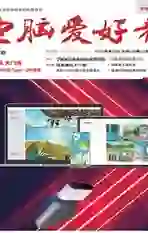图片查看处理通吃RAW和PSD格式
2020-12-30圆圆
圆圆
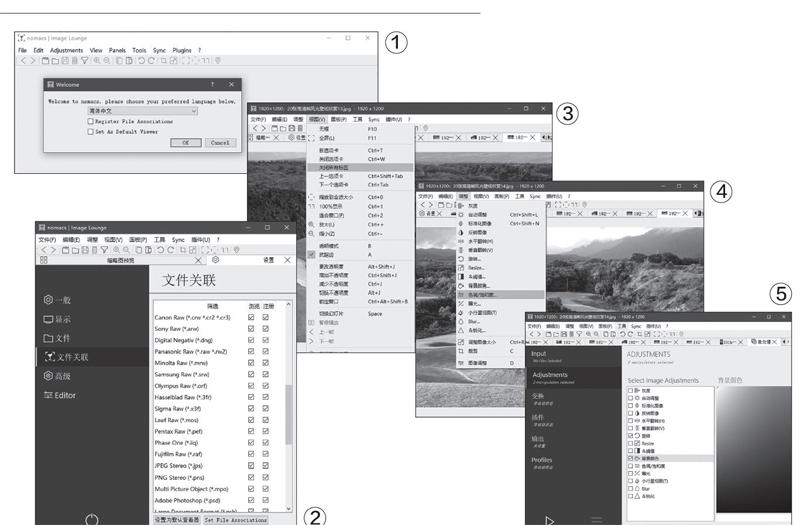
nomacs的下载页面(https://www.snapfiles.com/downloads/nomac/dlnomac.html)可选64位安装版和绿色便携版(Portable),这里我们选择绿色便携版。
解压后运行软件文件夹中的EXE主程序,会弹出欢迎窗口,选择“简体中文”汉化软件界面。还有两个选项:RegisterFileAssociations,表示注册文件关联;SetAsDefaultViewer,表示设置为默认图片浏览器。这二者可按需选择(图1)。
如果在安装时选择了文件关联选项,默认会建立与软件支持的所有格式的文件关联。如果未选择该选项,则还可以在安装之后从软件中注册文件关联:点击“编辑→设置”菜单命令开启设置窗口,然后点击“文件关联”选项卡,在右侧的窗格中可找到常见单反或微单相机(如Canon、Sony、Olympus、Sigma等)所支持的RAW格式,以及Photoshop專用PSD格式的选项,勾选“浏览”和“注册”复选框,即可注册这些文件与软件的关联(图2)。
在nomacs软件中打开的设置窗口或图片窗口,均以选项卡的形式呈现。通过“视图”菜单命令,可改变图片的查看方式,还可以使用菜单中所附的快捷键进行更高效的操作(图3)。
点击“面板”菜单中的“直方图”和“文件信息”命令,可为图片预览添加直方图或属性浮动窗。另外还可以开启其他窗口预览组件。
在浏览图片的过程中,如果需要对图片进行简单编辑或效果调整,可通过“编辑”菜单与“调整”菜单命令完成(图4)。
当需要处理的图片较多时,一一执行上述的操作比较繁琐,这时可以利用该软件提供的批处理功能来完成。点击“工具→批处理”命令呼出批处理窗口,先点击窗口左侧栏上方的Input选项卡,选定要处理的图像,然后点击Adjustments,选择调整项目(可多选),并设置各项调整参数(图5)。点击“变换”选项卡,设定图像调整的大小百分比、旋转角度、裁剪范围等。点击“输出”选项卡,确定输出的路径、文件名、格式、图像质量等。最后,点击窗口左下角的三角形按钮,执行批处理操作。